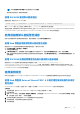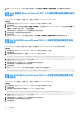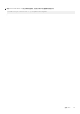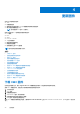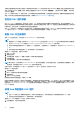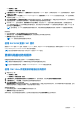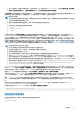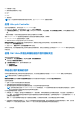Users Guide
Table Of Contents
- 适用于 Dell EMC PowerEdge VRTX 的 Dell Chassis Management Controller 3.0 版 用户指南
- 目录
- 概览
- 安装和设置 CMC
- 登录 CMC
- 更新固件
- 查看机箱信息和监测机箱与组件运行状况
- 配置 CMC
- 配置服务器
- 配置插槽名称
- 配置 iDRAC 网络设置
- 配置 iDRAC 虚拟 LAN 标签设置
- 设置第一引导设备
- 配置服务器 FlexAddress
- 配置远程文件共享
- 使用服务器配置复制功能配置配置文件设置
- 配置 CMC 以发送警报
- 配置用户帐户和权限
- 配置 CMC 进行单点登录或智能卡登录
- 配置 CMC 以使用命令行控制台
- 使用 FlexAddress 和 FlexAdress Plus
- 管理结构
- 管理和监测电源
- 管理机箱存储
- 查看存储组件的状态
- 查看存储拓扑
- 使用 CMC Web 界面查看 SPERC 的容错故障排除信息
- 使用 CMC Web 界面向插槽分配虚拟适配器
- 存储控制器中的容错
- 安全密钥不匹配
- 使用 CMC Web 界面查看控制器属性
- 使用 RACADM 查看控制器属性
- 配置存储控制器设置
- Shared PERC 控制器
- 使用 CMC Web 界面启用或禁用 RAID 控制器
- 使用 RACADM 启用或禁用 RAID 控制器
- 使用 RACADM 启用或禁用外部 RAID 控制器的容错功能
- 使用 CMC Web 界面查看物理磁盘属性
- 使用 RACADM 查看物理磁盘驱动器属性
- 识别物理磁盘和虚拟磁盘
- 使用 CMC Web 界面分配全局热备用
- 使用 RACADM 分配全局热备用
- 恢复物理磁盘
- 使用 CMC Web 界面查看虚拟磁盘属性
- 使用 RACADM 查看虚拟磁盘属性
- 使用 CMC Web 界面创建虚拟磁盘
- 管理加密密钥
- 加密虚拟磁盘
- 解锁外部配置
- 加密擦除
- 为虚拟磁盘应用虚拟适配器访问策略
- 使用 CMC Web 界面修改虚拟磁盘属性
- 机柜管理模块
- 使用 CMC Web 界面查看机柜属性
- 管理 PCIe 插槽
- 故障排除和恢复
- 使用 LCD 面板界面
- 常见问题
7. 现在 External Shared PERC 8 卡处于非高可用性模式,导航至存储→故障排除→设置故障排除,即可查看非高可用性状态。
使用 Web 界面将 External Shared PERC 8 卡非高可用性模式转换为高可
用性模式
Dell PowerEdge VRTX 机箱的 PCI 插槽 5 和 PCI 插槽 6 中必须有 2 个 External Shared PERC 8 卡。
工作流程
1. 关闭机箱电源。断开 External Shared PERC 8 卡与 MD12x0 机柜之间的所有 SAS 电缆。
2. 打开机箱电源。
3. 登录 CMC Web 界面,然后导航至存储→控制器→故障排除 ,并启用插槽 5 中 External Shared PERC 8 卡下拉菜单中的容错。单
击应用,并为插槽 6 选择“禁用”,然后单击应用。
4. 在高可用性模式下,重设这两个 PERC 可能需要两分钟才会反映出来。
5. 关闭机箱电源,并在高可用性模式下连接机柜。
6. 打开机箱电源。
7. 现在 External Shared PERC 8 卡处于高可用性模式。导航至存储→故障排除→设置故障排除可以查看高可用性状态。
使用 RACADM 将 External Shared PERC 8 卡高可用性模式转换为非高
可用性模式
Dell PowerEdge VRTX 机箱 PCI 插槽 5 和 PCI 插槽 6 中必须要有 2 个 External Shared PERC 8 卡处于高可用性模式。
工作流程
1. 关闭机箱电源。断开 External Shared PERC 8 卡与 MD12x0 机柜之间的所有 SAS 电缆。
2. 打开机箱电源。
3. 在服务器处于电源关闭状态下时,登录到 CMC Racadm,并运行以下命令:
racadm raid set controllers:RAID.ChassisSlot.5-1 –p HighAvailabilityMode None
4. 在插槽 6 中的 External Shared PERC 8 卡上运行命令 racadm raid set controllers:RAID.ChassisSlot.6-1 –p
HighAvailabilityMode None。
5. 在高可用性模式下,重设这两个 PERC 可能需要两分钟才会反映出来。
6. 关闭机箱电源,并在非高可用性模式下连接机柜。
7. 打开机箱电源。
8. 现在 External Shared PERC 8 卡处于非高可用性模式。使用以下命令可以查看状态:
racadm raid get controllers -o -p HighAvailabilityMode
使用 RACADM 将 External Shared PERC 8 卡非高可用性模式转换为高
可用性模式
Dell PowerEdge VRTX 机箱的 PCI 插槽 5 和 PCI 插槽 6 中必须有 External Shared PERC 8 卡。
工作流程
1. 关闭机箱电源。断开 External Shared PERC 8 卡与 MD12x0 机柜之间的所有 SAS 电缆。
2. 打开机箱电源。
3. 在服务器处于电源关闭状态下时登录到 CMC Racadm,并运行以下命令:
racadm raid set controllers:RAID.ChassisSlot.5-1 –p HighAvailabilityMode ha
4. 在插槽 6 中的 External Shared PERC 8 卡上运行命令 racadm raid set controllers:RAID.ChassisSlot.6-1 –p
HighAvailabilityMode ha。
5. 在高可用性模式下,重设这两个 PERC 可能需要两分钟才会反映出来。
6. 关闭机箱电源,并在高可用性模式下连接机柜。
7. 打开机箱电源。
42 登录 CMC